de High-Definition Multimedia-Interface of HDMI ondersteunt ongecomprimeerde mediastreaming, zodat u duidelijkere foto ‘ s kunt bekijken en scherpere geluiden kunt horen. Bovendien kunt u genieten van het streamen van video-inhoud met surround-sound audio-ondersteuning en 4K-inhoud op uw beeldscherm of televisie met slechts één kabel. Bovendien kunt u gelijktijdig digitale video en audio van een TV of een computer naar een projector of een andere computer/TV verzenden.
sommige gebruikers klaagden dat terwijl de video-inhoud werd gedeeld en bekeken met behulp van HDMI, de audio niet bij de video was gevoegd. Als u ook het ervaren van hetzelfde probleem, bent u op de juiste plaats. We brengen een perfecte gids die u zal helpen vast te stellen HDMI geen geluid in Windows 10 Wanneer aangesloten op de tv-kwestie. Dus, lees verder om te leren hoe.

Fix HDMI geen geluid in Windows 10 Wanneer aangesloten op TV
redenen achter het probleem ‘HDMI-kabel geen geluid op TV’
er is een breed scala aan redenen achter het probleem ‘HDMI geen geluid in Windows 10 Wanneer aangesloten op TV’.
1. Het begint met de HDMI-kabel die u gebruikt om verbinding te maken met de computer, TV of monitor. Sluit de HDMI-kabel aan op een andere PC / TV en controleer of u geluid hoort. Zo ja, dan is er een probleem met de monitor of TV waarop u projecteert. U moet het configureren om HDMI te ontvangen.
2. Als het audioprobleem nog steeds aanhoudt, duidt dit op een probleem met de HDMI-kabel. Probeer daarom verbinding te maken met een nieuwe, functionerende kabel.
3. Audio problemen met uw PC kunnen worden veroorzaakt door verschillende redenen:
- selectie van het verkeerde audiostuurprogramma of het verkeerde afspeelapparaat.De geluidskaart van de luidspreker is standaard ingesteld in plaats van de audio-uitgang naar HDMI over te schakelen.
- niet geconfigureerd voor het kwantificeren en ontvangen van HDMI-audiogegevens.
voordat u verder gaat met het oplossen van de HDMI-kabel geen geluid op TV-probleem, is hier een lijst van basiscontroles die moeten worden uitgevoerd:
- Plug de HDMI-kabel goed in. Zorg ervoor dat de HDMI-kabel niet beschadigd of defect is.
- zorg ervoor dat de grafische kaart (Nvidia Control Panel) correct is geconfigureerd.
- NVIDIA-kaarten (pre-GeForce 200-serie) ondersteunen geen HDMI-audio.
- Realtek-stuurprogramma ‘ s hebben ook te maken met compatibiliteitsproblemen.
- Herstart de apparaten als een eenvoudige herstart meestal Lost kleine problemen & software glitches, de meeste van de tijd.
hieronder worden verschillende methoden uitgelegd waarmee u HDMI-audio kunt inschakelen om de audio naar de TV te sturen. Lees tot het einde om degene te vinden die bij je past.
Methode 1: stel HDMI IN als standaard afspeelapparaat
wanneer een PC twee of meer geluidskaarten heeft geïnstalleerd, ontstaat meestal een conflict. Het is zeer waarschijnlijk dat de HDMI-audio-uitgang niet automatisch is ingeschakeld, omdat de geluidskaart van luidsprekers die intern aanwezig zijn in uw computer wordt gelezen als het standaardapparaat.
hier kunt u HDMI instellen als het standaard afspeelapparaat op Windows 10-pc’s:
1. Ga naar de Windows zoekvak, typ Configuratiescherm en open het.
2. Klik nu op de sectie geluid zoals hieronder afgebeeld.
opmerking: selecteer “View by” als grote pictogrammen.

3. Nu, het venster geluidsinstellingen verschijnt op het scherm met het tabblad Afspelen.
4. Sluit de HDMI-kabel aan. Het wordt weergegeven op het scherm met de naam van uw apparaat. Zie gegeven pic.
Noot: Als de apparaatnaam niet op het scherm verschijnt, klik dan met de rechtermuisknop op de lege ruimte. Controleer of de opties Disabled Devices en disabled devices weergeven zijn ingeschakeld. Zie bovenstaande afbeelding.

5. Nu, klik met de rechtermuisknop op het audio-apparaat en controleer of het is ingeschakeld. Zo niet, klik op Inschakelen, zoals getoond.

6. Selecteer nu uw HDMI-apparaat en klik op Set Default, zoals hieronder weergegeven.

7. Klik ten slotte op Toepassen gevolgd door OK om de wijzigingen op te slaan en het venster te verlaten.
Methode 2: geïnstalleerde stuurprogramma ‘s
bijwerken de apparaatstuurprogramma’ s die op uw systeem zijn geïnstalleerd, kunnen, indien deze niet compatibel zijn, leiden tot HDMI-geluid dat niet werkt in Windows 10 wanneer deze is aangesloten op het TV-probleem. Los dit probleem snel op door systeemstuurprogramma ’s bij te werken naar hun nieuwste versie
, u kunt uw apparaatstuurprogramma’ s handmatig updaten vanaf de website van de fabrikant. Zoek en Download de drivers die overeenkomen met de Windows-versie op uw PC. Eenmaal gedownload, dubbelklik op het gedownloade bestand en volg de gegeven instructies om het te installeren. Volg dezelfde stappen voor alle apparaatstuurprogramma ‘ s zoals audio, video, netwerk, enz.
u kunt apparaatstuurprogramma ‘ s ook bijwerken via Apparaatbeheer:
1. Druk op Windows toets + R en typ devmgmt.msc zoals getoond en klik op OK.

2. Dubbelklik nu om geluid, video en game controllers uit te vouwen.

3. Klik nu met de rechtermuisknop op het HDMI-audioapparaat en klik op het stuurprogramma bijwerken, zoals afgebeeld.

4. Klik op Automatisch zoeken naar stuurprogramma ’s Onder hoe wilt u naar stuurprogramma’ s zoeken?
Opmerking: Als u op ‘Automatisch zoeken naar stuurprogramma’ s ‘klikt, kan Windows zoeken naar de beste beschikbare stuurprogramma’ s en deze op uw computer installeren.

Methode 3: de grafische stuurprogramma ‘s
terugdraaien als de HDMI correct had gewerkt en na een update defect begon te raken, zou het terugdraaien van de grafische stuurprogramma’ s kunnen helpen. De rollback van stuurprogramma ‘ s verwijdert het huidige stuurprogramma dat in het systeem is geïnstalleerd en vervangt het door de vorige versie. Dit proces moet eventuele bugs in de stuurprogramma ‘ s te elimineren en mogelijk, fix HDMI geen geluid in Windows 10 Wanneer aangesloten op TV probleem.
1. Typ Apparaatbeheer in de zoekbalk van Windows en open deze vanuit de zoekresultaten.

2. Dubbelklik op de Display adapters in het paneel aan de linkerkant en vouw deze uit.

3. Klik met de rechtermuisknop op de naam van uw grafische kaart en klik op eigenschappen, zoals afgebeeld.

4. Schakel over naar het tabblad Stuurprogramma en selecteer Stuurprogramma terugrollen, zoals weergegeven.
opmerking: als de optie om het stuurprogramma terug te draaien grijs is weergegeven in uw systeem, geeft dit aan dat uw systeem niet de voorgeïnstalleerde stuurprogrammabestanden heeft of dat de originele stuurprogrammabestanden ontbreken. Probeer in dit geval alternatieve methoden die in dit artikel worden besproken.

5. Klik op OK om deze wijziging toe te passen.
6. Tenslotte, klik op Ja in de bevestiging prompt en herstart uw systeem om de rollback effectief te maken.
Lees ook: coaxkabel converteren naar HDMI
Methode 4: Schakel Audiocontrollers
in als de Audiocontrollers van uw systeem zijn uitgeschakeld, dan zal het probleem’ HDMI geen geluid in Windows 10 Wanneer aangesloten op TV ‘ optreden omdat de normale functie van het wisselen van audio-uitvoer zal worden ingeklapt. Alle audiocontrollers op uw apparaat moeten worden ingeschakeld, vooral wanneer u meer dan één audiostuurprogramma hebt geïnstalleerd.
u moet er dus voor zorgen dat de audiocontrollers niet worden uitgeschakeld door de volgende stappen te volgen:
1. Open Apparaatbeheer zoals uitgelegd in de vorige methode.
2. Klik nu op Beeld > Verborgen apparaten weergeven zoals weergegeven in de afbeelding hieronder. Ga naar de volgende stap, als deze al is aangevinkt.

3. Nu, vouw Systeemapparaten door erop te dubbelklikken.

4. Hier, zoeken naar de audio controller dwz High-Definition Audio Controller, en klik met de rechtermuisknop op. Klik vervolgens op eigenschappen, zoals hieronder weergegeven.

5. Schakel over naar het tabblad Stuurprogramma en klik op apparaat inschakelen.
Opmerking: Als de stuurprogramma ‘ s van de audiocontroller al zijn ingeschakeld, verschijnt er een optie om het apparaat uit te schakelen op het scherm.
6. Tot slot, herstart het systeem om wijzigingen op te slaan.
Methode 5: Installeer audiostuurprogramma ‘s
als het bijwerken van de stuurprogramma’ s of het terugrollen van de stuurprogramma ’s niet helpt bij het oplossen van HDMI-geluid dat niet werkt bij Windows 10, kunt u het beste de audiostuurprogramma’ s opnieuw installeren en al deze problemen in één keer oplossen. Zo doe je dat:
1. Zoals eerder geïnstrueerd, start de apparaatbeheerder.
2. Scroll naar beneden, zoek & en vouw vervolgens geluid, video en game controllers uit door erop te dubbelklikken.
3. Nu, klik met de rechtermuisknop op de High Definition Audio-Apparaat.
4. Klik op Uninstall device zoals hieronder afgebeeld.
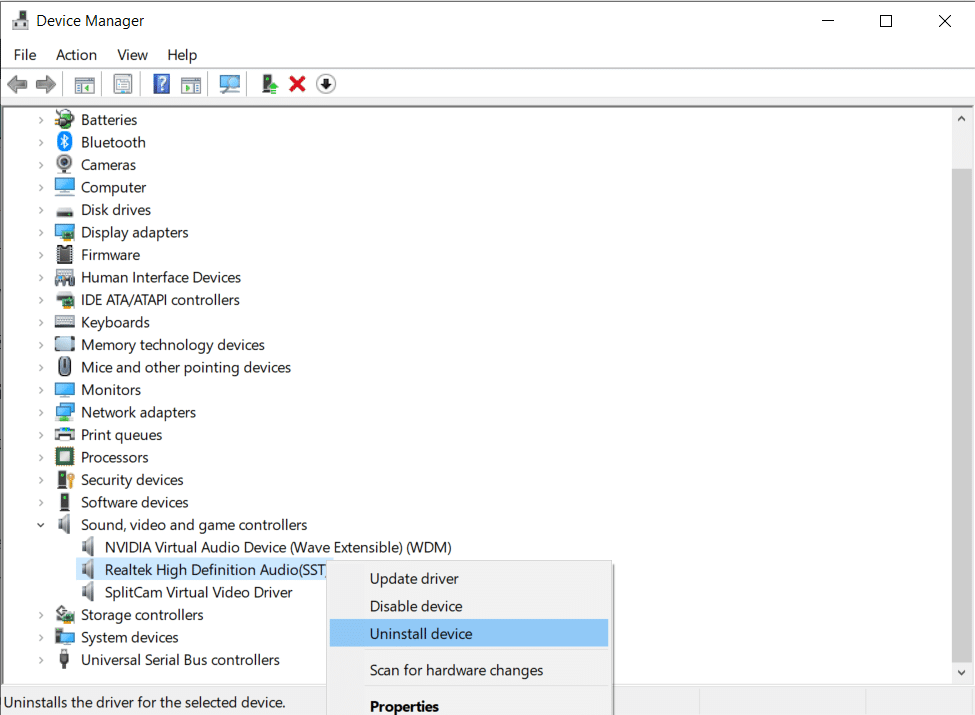
5. Er verschijnt een waarschuwing op het scherm. Klik op verwijderen om verder te gaan.

6. Volgende, vouw Systeemapparaten door erop te dubbelklikken.
7. Herhaal nu stappen 3-4 om High Definition Audio Controller te verwijderen.

8. Als u meer dan één audiocontroller in uw Windows-systeem hebt, verwijdert u ze allemaal met dezelfde stappen.
9. Start uw systeem opnieuw op. Windows installeert automatisch de nieuwste stuurprogramma ‘ s vanuit de repository.
als dit niet helpt bij het oplossen van HDMI-geen geluid in Windows 10 bij Verbinding met TV-probleem, probeer dan de volgende oplossing.
methode 6: Gebruik Windows Troubleshooter
Windows Troubleshooter is een zeer nuttige ingebouwde tool die helpt bij het oplossen van verschillende veelvoorkomende problemen met Windows-computersystemen. In dit scenario wordt de functionaliteit van hardwarecomponenten (audio, video, enz.) getest. De problemen die verantwoordelijk zijn voor dergelijke discrepanties zullen worden gevonden en opgelost.
Opmerking: Zorg ervoor dat u zich aanmeldt als beheerder voordat u verder gaat.
1. Druk op de Windows-toets op het toetsenbord en typ probleemoplossing, zoals afgebeeld.

2. Klik op Openen in het rechterdeelvenster om het venster Instellingen voor problemen oplossen te starten.
3. Klik hier op de link voor extra probleemoplossers.
4. Klik vervolgens op het afspelen van Audio onder de Get up and running sectie. Zie gegeven pic.

5. Nu, klik op Voer de probleemoplosser zoals hieronder afgebeeld.

6. Instructies op het scherm worden weergegeven. Volg ze om de probleemoplosser uit te voeren en de aanbevolen oplossingen toe te passen.
7. Herstart uw systeem, als en wanneer daarom wordt gevraagd.
Lees ook: Probleem met zwart scherm oplossen op Samsung Smart TV
methode 7: Controleer de geluidseigenschappen van TV/Monitor
controleer en corrigeer altijd de geluidseigenschappen van TV/Monitor om er zeker van te zijn dat aan de voor de hand liggende vereisten wordt voldaan. Dit omvat het waarborgen van de juiste plaatsing van HDMI-kabel op de poort, kabel in werkende staat, TV niet op Dempen en ingesteld op optimaal volume, enz. Volg de onderstaande stappen om de geluidseigenschappen van TV/Monitor te controleren:
1. Navigeer naar het Menu van Monitor of televisie.
2. Selecteer Nu Instellingen gevolgd door Audio.
3. Zorg ervoor dat de audio is ingeschakeld en audiocodering is ingesteld op Automatisch/ HDMI.
4. Schakel de Dolby Volume-modus uit omdat het een beproefde & geteste oplossing is.

5. Stel nu het audiobereik in als een van deze:
- tussen breed en smal
- Stereo
- Mono
- standaard enz.
opmerking: vaak ondersteunt HDMI-grafische kaart geen HDMI-audio in plaats van HDMI-video. In dit geval kan de verbinding tot stand worden gebracht door de audiokabel tussen de computer en het systeem aan te sluiten.
bevestig of het HDMI-geluid dat niet werkt bij het TV-probleem is opgelost.
methode 8: Herstart Android TV
het herstartproces van Android TV is afhankelijk van de TV-fabrikant en het apparaatmodel. Hier zijn de stappen om uw Android TV opnieuw op te starten:
op de afstandsbediening,
1. Druk Op ![]() Snelle Instellingen.
Snelle Instellingen.
2. Selecteer nu herstarten.

of
1. Druk op HOME op de afstandsbediening.
2. Navigeer nu naar Instellingen > apparaatvoorkeuren > over > herstarten > herstarten.
methode 9: Gebruik de juiste HDMI-kabel & poort
bepaalde apparaten hebben meer dan één HDMI-poort. Zorg er in dergelijke gevallen altijd voor dat u het juiste paar poorten aansluit op de HDMI-kabel. U kunt ervoor kiezen om adapters te kopen, als er een mismatch tussen de HDMI-kabel en computerkabel.
aanbevolen:
- HDMI-poort werkt niet in Windows 10
- Fix HDMI-geluid werkt niet in Windows 10
- Fix Media verbroken fout op Windows 10
- Fix Caps Lock vastzit in Windows 10